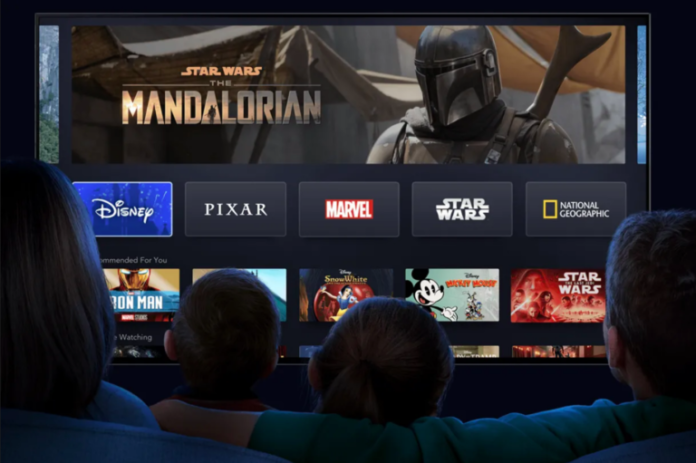Disney Plus provou durante um período de tempo bastante curto ser um ótimo serviço de streaming com muito conteúdo realmente interessante. Por essa razão, uma subscrição Disney Plus vale definitivamente a pena tentar. Mas será possível instalar e utilizar este serviço no conteúdo online da Hisense Smart TV Disney? Na verdade, depende do modelo da sua TV.
Actualmente, a Hisense conseguiu o maior aumento de quota de mercado para as TVs LCD no norte e reviu as suas variantes de SO para responder às actuais solicitações dos consumidores. O resultado foi uma atualização para as variantes do sistema operacional Roku e Android TV.
Anteriormente, a Hisense oferecia o seu exclusivo sistema operativo VIDAA na série A60, mas mudou para sistemas operativos modernos e muito procurados. A VIDAA não oferecia o aplicativo Disney Plus. Contudo, ainda é possível instalar o aplicativo Disney Plus em modelos mais antigos. Este artigo analisa as duas formas de instalar o Disney Plus em televisores antigos e novos da Hisense.
Como instalar o Disney Plus no modelo de SO do Hisense Android TV
Hisense Android TV oferece-lhe para descarregar e utilizar o aplicativo Disney Plus. Aqui está como instalá-lo, basta seguir estes passos:
- Seleccione e abra “Apps” no menu da esquerda;
- Escolha “Obter mais aplicações” no topo;
- Encontre “Disney Plus” e clique em “OK” no controle remoto. Você também pode usar a opção “Search” (Procurar) na seção superior direita;
- Clique no botão “Download”;
- Depois disso, clique em “Abrir” para lançar o aplicativo Disney Plus. Você também pode lançá-lo a partir do ecrã “Home”.
Como instalar o Disney Plus no modelo Hisense Roku OS
Se você quiser instalar o aplicativo Disney Plus no modelo de SO Hisense Roku, você tem que seguir estes passos:
- Pressione o botão “Home” no seu controle remoto Hisense;
- Pressione o botão direito de navegação no controle remoto para visualizar as aplicações instaladas, entradas e muito mais;
- Role para baixo e clique em “Add Channel” (Adicionar canal);
- Encontre “Disney”, selecione-o e clique em “Instalar”.
Como instalar o Disney Plus no modelo Hisense VIDAA OS
As TVs Older Hisense (2019 e anteriores) usam o sistema operacional VIDAA, que não funciona diretamente com a Disney Plus. Você tem duas maneiras de usar o Disney Plus nas TVs Hisense com o sistema operacional VIDAA.
A primeira maneira é usar dispositivos de streaming de terceiros como Roku, Amazon Fire TV Stick, Apple TV, Chromecast, etc. De qualquer forma, você tem que ser assinante do Disney Plus. Então, como usá-lo:
- Conecte seu dispositivo de streaming de terceiros a uma porta HDMI em sua TV Hisense;
- Ligue a TV e defina a entrada apropriada para o dispositivo de streaming;
- Siga as instruções do fabricante para instalar o dispositivo de streaming;
- Vá para a seção de aplicativos e instale o Disney Plus.
A segunda opção é usar o seu PC, smartphone ou tablet como um espelho do Hisense VIDAA. O Hisense VIDAA OS inclui um aplicativo de espelhamento conhecido como Screen Mirror. Uma vez que a Loja Play do Google também tem este aplicativo, faz sentido que ambos trabalhem juntos para espelhar seu telefone ou tablet no seu Hisense VIDAA OS TV. Basta instalar o aplicativo nos dois dispositivos e você pode começar a espelhar o Disney Plus na sua TV Hisense.
Há alguma dificuldade para espelhar o ecrã a partir de um dispositivo iOS. Para fazer isso, você vai precisar de um adaptador de cabo HDMI para iluminação. Ligue o seu iPad ou iPhone ao adaptador e ligue tudo à TV com um cabo HDMI padrão. Depois, selecione a fonte de entrada apropriada na sua TV, e pronto. A partir daí, abra o Disney Plus e espelhe-o na TV.
Também podes ver a Disney Plus a partir das tuas consolas de jogos como a Xbox ou a PlayStation 4 ou 5. Basta transferir a aplicação Disney Plus para a tua consola, iniciar sessão e estar pronto para desfrutar do conteúdo Disney.